虚拟机intelvtx怎么开启,深入解析Intel VT-x虚拟化技术,开启虚拟机的新篇章
- 综合资讯
- 2025-04-05 14:52:37
- 2
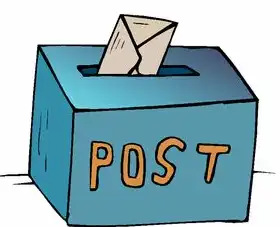
Intel VT-x虚拟化技术开启方法解析,开启虚拟机新篇章。...
Intel VT-x虚拟化技术开启方法解析,开启虚拟机新篇章。
随着云计算、大数据、人工智能等技术的飞速发展,虚拟化技术已经成为现代IT架构中不可或缺的一部分,Intel VT-x虚拟化技术作为目前市场上主流的虚拟化技术之一,具有高性能、高安全性、易用性等特点,本文将详细介绍Intel VT-x虚拟化技术的原理、优势以及如何开启虚拟机。
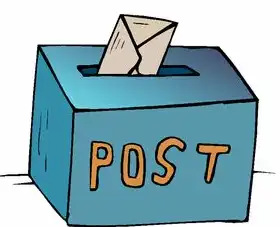
图片来源于网络,如有侵权联系删除
Intel VT-x虚拟化技术原理
虚拟化技术概述
虚拟化技术是一种将物理资源(如CPU、内存、硬盘等)转换为虚拟资源的技术,通过虚拟化技术,可以实现一台物理服务器上运行多个操作系统和应用程序,从而提高资源利用率,降低硬件成本。
Intel VT-x技术简介
Intel VT-x(Virtualization Technology-x)是Intel公司推出的一种硬件虚拟化技术,它允许在硬件层面实现虚拟化,从而提高了虚拟机的性能和安全性。
Intel VT-x技术原理
Intel VT-x技术通过以下步骤实现虚拟化:
(1)虚拟化处理器:在物理CPU上集成虚拟化指令集,如VMX指令集,使得物理CPU能够识别虚拟化指令。
(2)虚拟化内存管理:通过虚拟内存管理,将物理内存分配给虚拟机,实现内存的隔离。
(3)虚拟化I/O设备:通过虚拟化I/O设备,将物理I/O设备与虚拟机进行隔离,提高I/O性能。
(4)虚拟化中断处理:通过虚拟化中断处理,确保虚拟机能够独立处理中断,提高系统稳定性。
Intel VT-x虚拟化技术优势
-
高性能:Intel VT-x虚拟化技术通过硬件层面实现虚拟化,减少了软件层面的开销,从而提高了虚拟机的性能。
-
高安全性:Intel VT-x虚拟化技术通过隔离虚拟机,确保了虚拟机之间的安全性和稳定性。
-
易用性:Intel VT-x虚拟化技术提供了丰富的虚拟化功能,如动态内存扩展、虚拟网络等,使得虚拟机部署更加方便。
-
兼容性:Intel VT-x虚拟化技术支持多种操作系统和虚拟化软件,如VMware、VirtualBox等。
如何开启Intel VT-x虚拟化技术
确认CPU支持Intel VT-x

图片来源于网络,如有侵权联系删除
需要确认您的CPU是否支持Intel VT-x虚拟化技术,可以通过以下步骤进行确认:
(1)打开计算机的BIOS设置。
(2)查看CPU信息,确认是否支持Intel VT-x。
开启CPU虚拟化功能
如果您的CPU支持Intel VT-x虚拟化技术,接下来需要开启CPU虚拟化功能:
(1)打开计算机的BIOS设置。
(2)进入“Advanced”选项卡。
(3)找到“CPU Virtualization”或“Intel Virtualization Technology”选项。
(4)将选项设置为“Enabled”。
(5)保存BIOS设置并重启计算机。
安装虚拟化软件
在开启CPU虚拟化功能后,需要安装虚拟化软件,如VMware、VirtualBox等,以下以VMware Workstation为例进行说明:
(1)下载VMware Workstation软件。
(2)运行安装程序,按照提示进行安装。
(3)启动VMware Workstation,创建虚拟机。
(4)在创建虚拟机过程中,确保勾选“虚拟化硬件版本”选项,选择“64位虚拟机”。
Intel VT-x虚拟化技术是一种高性能、高安全性、易用性的虚拟化技术,通过本文的介绍,相信您已经对Intel VT-x虚拟化技术有了更深入的了解,在开启虚拟机之前,请确保您的CPU支持Intel VT-x虚拟化技术,并按照上述步骤进行操作,希望本文对您有所帮助。
本文链接:https://zhitaoyun.cn/2010583.html

发表评论